Многие пользователи сталкиваются с проблемой, когда фотографии в Вайбере не загружаются или не открываются. Давайте разберемся, в чем может быть причина и как решить эту неприятность раз и навсегда.
Основные причины, почему фото не загружаются в Вайбере
Существует несколько распространенных причин, по которым в приложении Вайбер могут возникнуть проблемы с загрузкой и отображением фотографий.
- Плохое соединение с интернетом
- Недостаточно свободного места в памяти телефона
- Некорректные настройки самого приложения Вайбер
- Устаревшая версия приложения Вайбер
- Отсутствие у Вайбера доступа к файлам и памяти телефона
- Временные сбои в работе серверов Вайбера
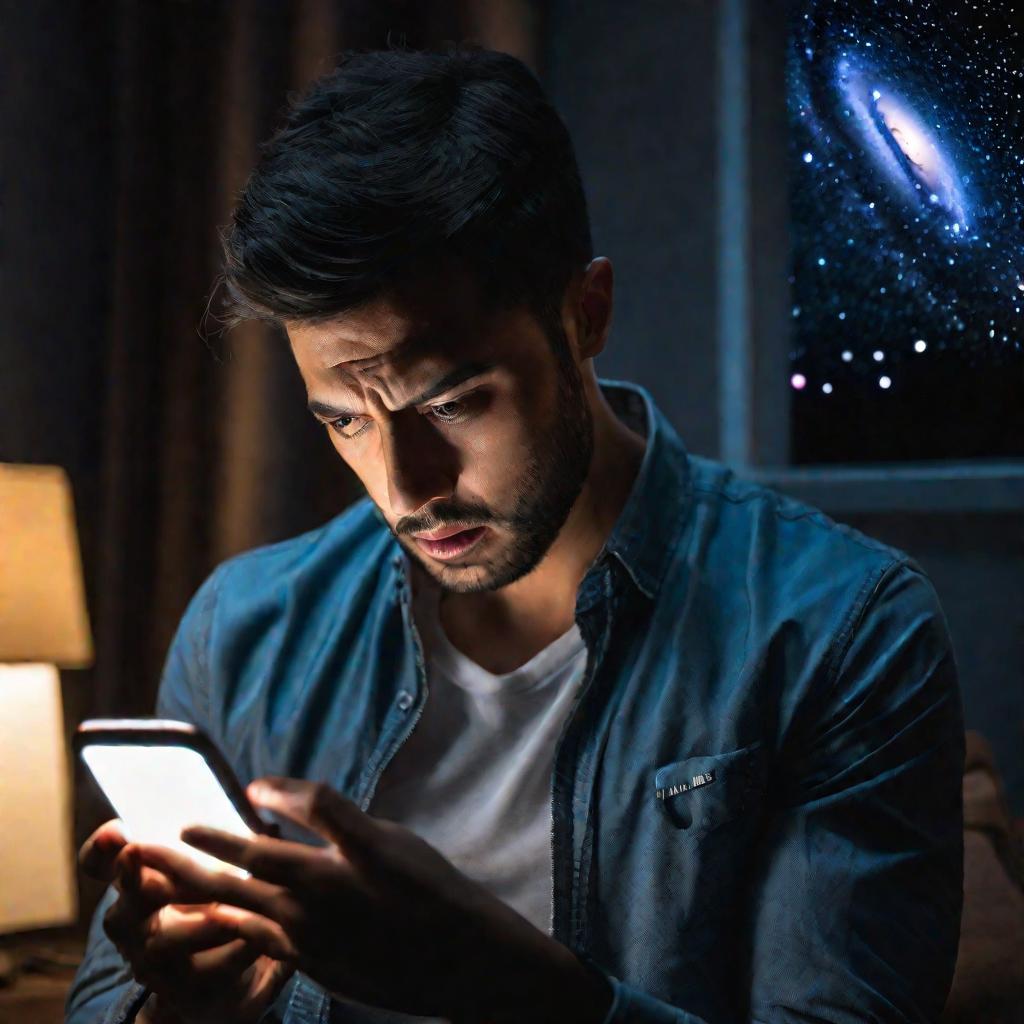
Плохое соединение с интернетом
Одна из наиболее частых причин, почему фото не загружаются в Вайбере - это плохое или нестабильное интернет-соединение. Передача фотографий, особенно большого размера, требует хорошей скорости интернета.
При плохом интернете Вайбер просто не успевает полностью загрузить фото, поэтому оно не отображается в чате.
В этом случае рекомендуется подключиться к стабильному Wi-Fi или перейти в зону с более сильным сигналом мобильной сети.
Недостаточно памяти на телефоне
Другая распространенная причина - не грузятся фото в Вайбере из-за переполнения памяти смартфона. Для сохранения полученных фотографий требуется свободное место в памяти телефона.
Если память заполнена, Вайбер не сможет загрузить и сохранить для вас новые фото и видео.
Чтобы решить проблему, нужно освободить часть памяти телефона - удалить ненужные файлы, фото, видео, приложения.

Неверные настройки Вайбера
Почему в Вайбере не загружаются фотографии - еще одна распространенная причина в неправильных настройках самого приложения Вайбер.
Например, может быть выключена функция автоматической загрузки медиафайлов или отключен доступ Вайбера к памяти телефона.
В этом случае нужно зайти в настройки Вайбера на телефоне и проверить параметры загрузки и доступа к памяти.
Как проверить интернет и настройки Вайбера
Чтобы выяснить точную причину, почему не загружает фото Вайбер, стоит сначала проверить скорость интернета и настройки приложения.
Проверка скорости интернета
Во-первых, нужно убедиться, что на вашем телефоне есть стабильный интернет. Для этого можно воспользоваться специальными приложениями для тестирования скорости интернета:
- Speedtest
- Фаст
- Интернетометр
Они покажут текущую скорость соединения и выявят, если есть проблемы с интернетом. Также проверить скорость можно на сайтах speedtest.net и fast.com.
| Скорость загрузки данных | Не менее 5 Мбит/с |
| Скорость отдачи данных | Не менее 5 Мбит/с |
Если показатели ниже рекомендуемых значений - нужно улучшить интернет-соединение, подключившись к Wi-Fi или выбрав место с более сильным сигналом сотовой связи.
Проверка памяти телефона
Также следует проверить, достаточно ли свободного места в памяти телефона:
- Зайти в настройки телефона
- Выбрать раздел Память или Хранилище
- Проверить объем используемой и свободной памяти
Рекомендуемый объем свободной памяти для стабильной работы Вайбера - не менее 1-2 Гб.
Если места недостаточно, очистите часть памяти - удалите ненужные фото, видео, файлы, приложения.
Проверка настроек и обновлений Вайбера
Помимо Интернета и памяти, стоит проверить текущие настройки Вайбера и установленную версию приложения.
Проверка настроек Вайбера
В настройках Вайбера убедитесь, что включены следующие опции:
- Автозагрузка медиафайлов
- Сохранение в галерею
- Доступ к файлам устройства
Если эти пункты выключены - включите их для корректной работы с фото и видео.
Поиск обновлений Вайбера
Также рекомендуется проверить, не вышла ли новая версия Вайбера с исправлениями и улучшениями.
- Зайти в магазин приложений на телефоне
- Найти Вайбер
- Проверить наличие кнопки Обновить - если есть, нажать ее
Самая новая версия Вайбера поможет избежать ошибок с фото и другими файлами.
Решение проблемы на примере Android
Рассмотрим пошаговое решение проблемы именно на Android смартфонах, поскольку этой мобильной платформой пользуется большинство.
Перезагрузка устройства и приложения
Сначала попробуйте перезагрузить сам телефон и приложение Вайбер:
- Полностью выключите телефон и включите через 30-60 секунд
- После загрузки запустите Вайбер
- В настройках приложения найдите раздел "Очистить кэш"
- Нажмите кнопку очистки кэша и перезапустите Вайбер
После этих простых действий зачастую решаются временные проблемы с приложением.
Проверка интернета и памяти
Если перезагрузка не помогла, следующий шаг - проверка интернета и свободного места в телефоне согласно рекомендациям выше. При необходимости выполните тест скорости интернета через сторонние приложения и освободите часть памяти устройства.
Обновление или переустановка Вайбера
Если и это не решило проблему с фото в Вайбере, попробуйте обновить приложение до последней версии или удалить его и поставить заново.
После переустановки Вайбера не забудьте включить автозагрузку медиафайлов в настройках приложения.
Что делать, если не открываются картинки вайбере почему
Если ни один из перечисленных способов не помог решить проблему с фотографиями в Вайбере, вот еще несколько вариантов, которые стоит попробовать:
- Обратиться в службу поддержки Вайбера
- Попробовать альтернативный мессенджер, например WhatsApp
- Проверить работу камеры и галереи на вашем телефоне в других приложениях
Если камера и галерея в целом функционируют нормально, а почему не показывает фото Вайбере - скорее всего, проблема именно в этом мессенджере. Попробуйте переустановить приложение или свяжитесь со службой поддержки Вайбера для решения этого вопроса.
Альтернативные мессенджеры
Если у вас постоянно возникают проблемы с фотографиями в Вайбере, которые никак не получается решить, можно попробовать перейти на другие популярные мессенджеры.
Один из самых известных альтернатив Вайберу - это WhatsApp. У него практически идентичный функционал, включая:
- Обмен сообщениями и медиафайлами
- Групповые чаты и видеозвонки
- Статусы и сториз
- Голосовые вызовы
- Обмен контактами и документами
При этом в WhatsApp реже возникают подобные проблемы с фото и другими файлами.
Telegram
Еще один распространенный мессенджер - это Telegram. Он выделяется высокой скоростью работы, удобным интерфейсом и шифрованием данных.
В Telegram можно не только обмениваться фото и видео, но и создавать большие групповые чаты численностью до 200 000 участников.
Facebook* Messenger
Приложение Facebook Messenger тоже позволяет обмениваться фотографиями, видео, голосовыми сообщениями и другими файлами.
К преимуществам этого мессенджера можно отнести тесную интеграцию с социальной сетью Facebook*.
Частые вопросы
Рассмотрим ответы на некоторые часто задаваемые вопросы, связанные с проблемами фото в Вайбере.
Почему фото в Вайбере не загружается, хотя интернет есть?
При наличии интернета причиной проблем с фото могут быть: мало памяти, устаревшая версия Вайбера, неверные настройки приложения. Попробуйте решения, описанные в статье выше.
Можно ли восстановить удаленные ранее фото в Вайбере?
К сожалению, восстановить удаленные ранее фотографии из Вайбера нельзя. Их можно получить только повторно от отправителя.
Поэтому рекомендуем сразу сохранять важные фото из Вайбера в галерею телефона или на компьютер.
* - деятельность организации запрещена на территории Российской Федерации.



























